So deaktivieren Sie AdBlock in Safari auf iPhone, iPad und Mac
Anzeigen sind zwar eine hervorragende Möglichkeit, Ressourcen freizuhalten, sie können jedoch zu viel Platz beanspruchen oder das Surferlebnis beeinträchtigen. Dies ist einer der Gründe, warum Werbeblocker eine willkommene Ergänzung sind. Allerdings funktionieren einige Websites nicht richtig, wenn Werbeblocker verwendet werden. In diesem Fall können Sie den AdBlock in Safari deaktivieren.
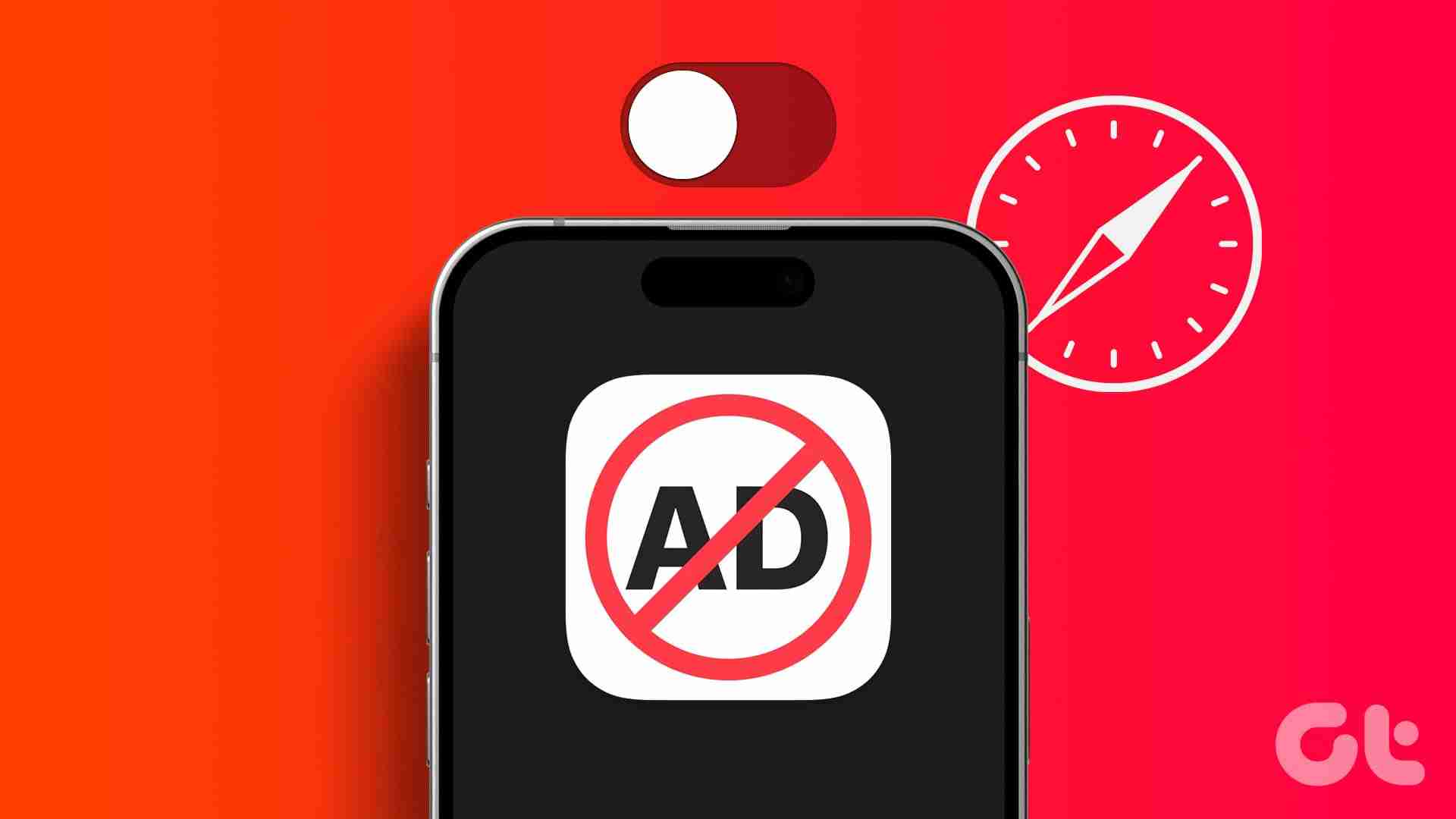
Wenn Sie den Werbeblocker in Safari deaktivieren, deaktivieren Sie im Wesentlichen alles, was die Werbung stoppen kann. Dazu gehören die integrierten Inhaltsblocker und alle hinzugefügten Erweiterungen. Aber können Sie die Werbeblocker in Safari für eine einzelne Website deaktivieren? Finden wir es heraus.
Sollten Sie AdBlock in Safari deaktivieren und was passiert, wenn Sie dies tun?
Bevor wir die Werbeblocker in Safari deaktivieren, schauen wir uns kurz an, was passiert, wenn endlich die volle Wucht der Werbung in Ihrem Browser entfesselt wird.
- Websites laden möglicherweise langsam: Werbeblocker entfernen jeglichen zusätzlichen Werbeinhalt auf der Seite, sodass Websites schneller geladen werden können. Wenn sie jedoch deaktiviert sind, kann es dazu führen, dass bestimmte Websites langsamer laden, während sie mit den Anzeigen geladen werden.
- Tracker aktiviert: Bestimmte Website-Anzeigen und andere Seitenelemente enthalten Tracker, die Websites dabei helfen, Ihre Aktivitäten zu verfolgen. Während die meisten Werbeblocker sie normalerweise deaktivieren, werden sie wieder aktiviert, sobald Sie die Werbeblocker entfernen.
- Websites werden normal geladen: Website-Elemente können von Werbeblockern als Anzeigen erfasst werden und dazu führen, dass sie ausgeblendet werden. Dies kann dazu führen, dass Websites abstürzen oder nicht richtig geladen werden, sobald die Werbeblocker aktiviert sind.
- Aufhebung der Beschränkungen: Einige Websites prüfen aktiv, ob Sie Werbeblocker verwenden. Sobald sie erkannt werden, bitten sie Sie immer wieder darum, sie zu unterstützen oder Ihnen den Zugriff auf den Inhalt der Website zu verweigern, bis Sie den Werbeblocker deaktivieren und die Seite neu laden.
- Unterstützen Sie die Ersteller: Auch wenn Anzeigen ein Albtraum sein können, können sie bei der Unterstützung des Erstellers hinter der Website äußerst hilfreich sein. Vor allem, wenn es sich um eine unabhängige Einheit handelt. Daher ist es gelegentlich sinnvoll, Werbeblocker zu deaktivieren, um Ihre Lieblingswebsites zu unterstützen.
Obwohl es viele Gründe für die Aktivierung oder Deaktivierung von Werbeblockern geben kann, hängt alles von Ihren Anforderungen ab. Wenn die Werbeblocker den Inhalt der Website beeinträchtigen oder vollständig blockiert sind, bleibt Ihnen nichts anderes übrig, als sie zu deaktivieren.
So deaktivieren Sie Safari AdBlocker auf iPhone und iPad
Die einfache Verwendung von Erweiterungen in Safari auf Ihrem iPhone und iPad zum Blockieren von Werbung trägt dazu bei, das Surfen im Internet zu vereinfachen. Allerdings können diese Erweiterungen auch wichtige Seitenelemente beeinträchtigen und blockieren. Um dies zu verhindern, erfahren Sie hier, wie Sie Werbeblocker in Safari auf Ihrem iPhone und iPad deaktivieren.
1. Individuelle Website-Einstellungen verwenden
Schritt 1: Öffnen Sie Safari auf Ihrem iPhone. Tippen Sie dann auf das aA-Symbol in der Adressleiste.
Schritt 2: Tippen Sie auf Erweiterungen verwalten.
Schritt 3: Deaktivieren Sie hier den Schalter für die relevanten Anzeigenblockerweiterungen.
Schritt 4: Tippen Sie dann auf „Fertig“.
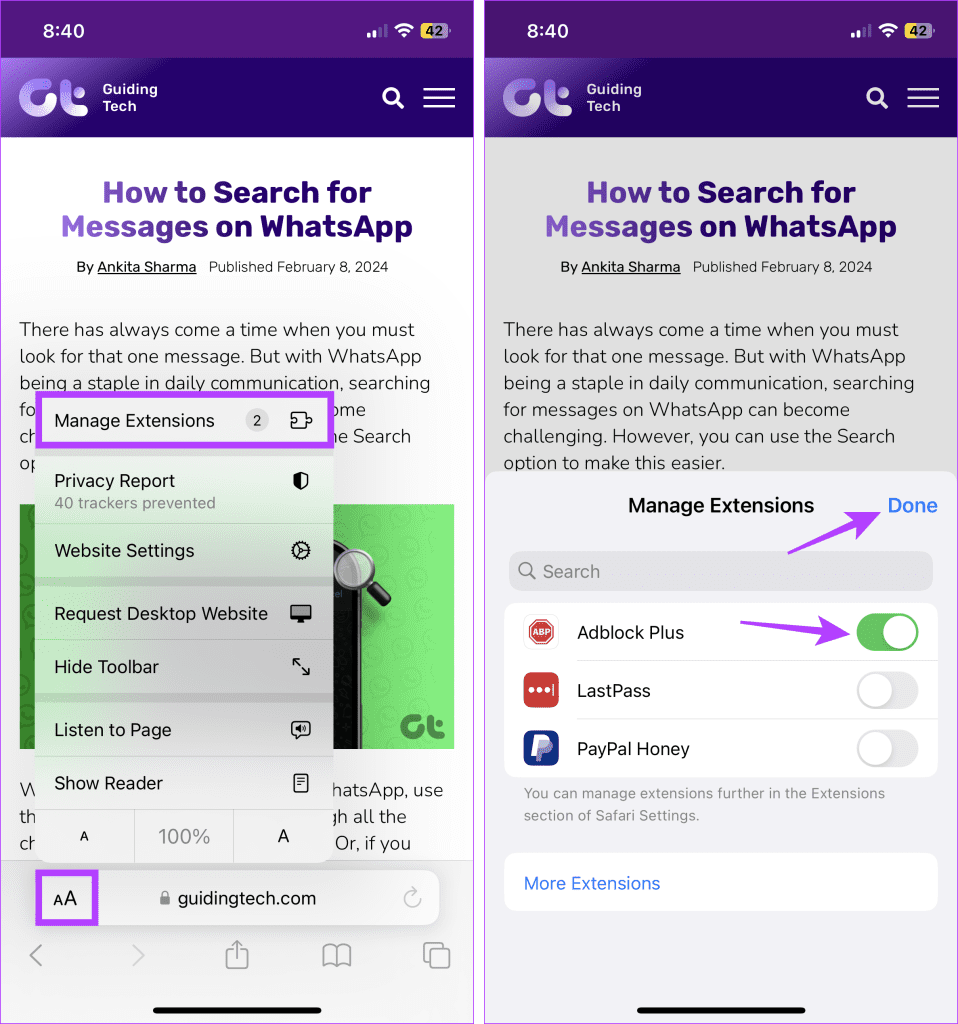
Dadurch wird der Werbeblocker in Safari deaktiviert und das Erweiterungsfenster geschlossen. Wenn die Option zum Verwalten von Erweiterungen nicht angezeigt wird, deaktivieren Sie Inhaltsblocker in Safari, sofern diese verfügbar sind. Dadurch wird verhindert, dass Werbeblocker auf der Website ausgeführt werden.
2. Verwenden des Einstellungsmenüs
Schritt 1: Öffnen Sie die Einstellungen-App auf Ihrem iPhone. Scrollen Sie nach unten und tippen Sie auf Safari.
Schritt 2: Tippen Sie dann auf Erweiterungen.

Schritt 3: Tippen Sie hier auf die entsprechende Anzeigenblockerweiterung.
Schritt 4: Deaktivieren Sie den Schalter für „Erweiterung zulassen“.
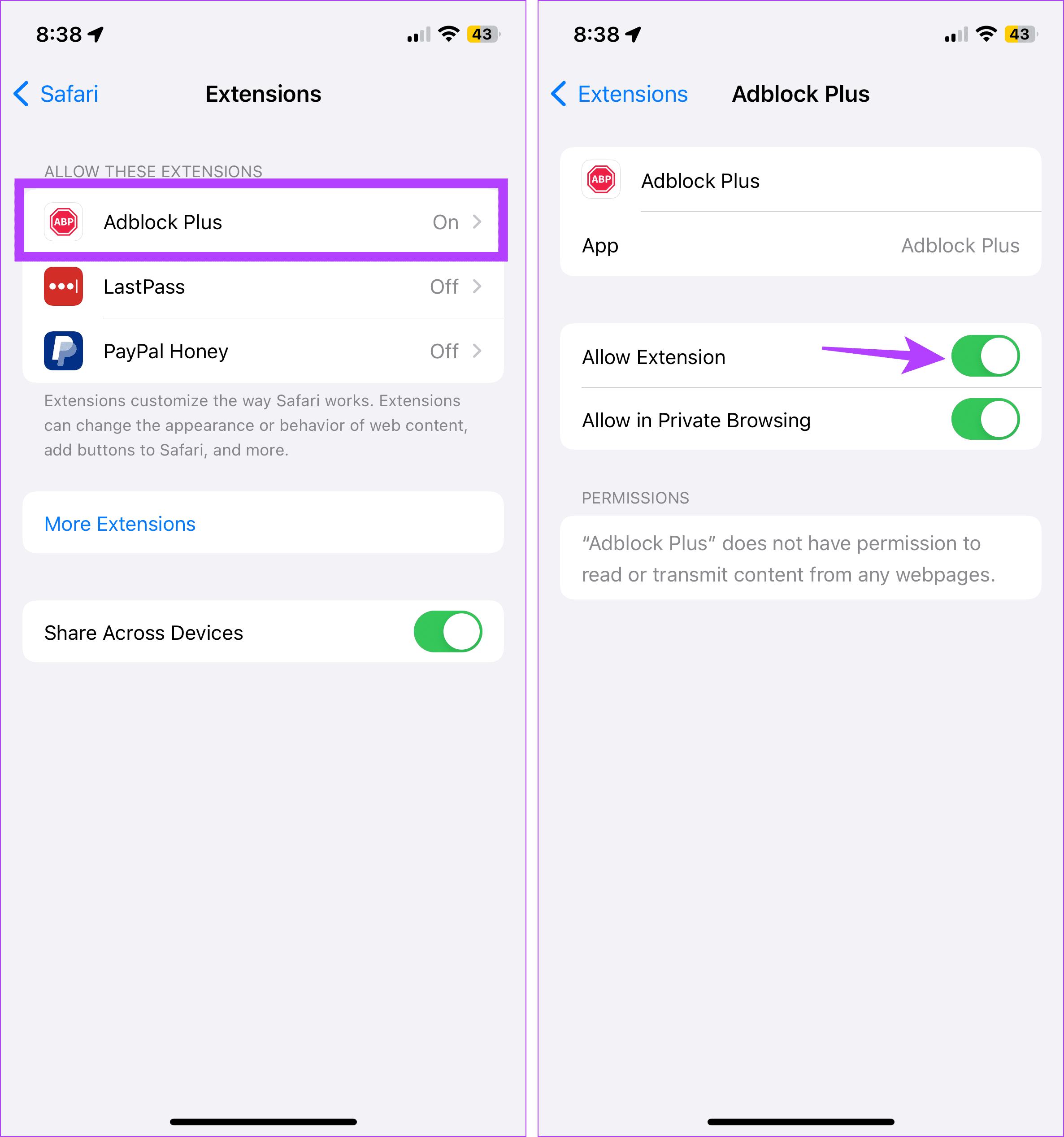
Wenn Ihr Browser immer noch Anzeigen oder andere Seitenelemente blockiert, versuchen Sie, Inhalts- und Datenschutzbeschränkungen zu deaktivieren. Dadurch wird sichergestellt, dass die Einstellungen Ihres Geräts Safari nicht beeinträchtigen. So geht's.
3. Inhalts- und Datenschutzbeschränkungen deaktivieren
Schritt 1: Öffnen Sie die Einstellungen und tippen Sie auf Bildschirmzeit.
Schritt 2: Scrollen Sie hier nach unten und tippen Sie auf „Inhalts- und Datenschutzbeschränkungen“.
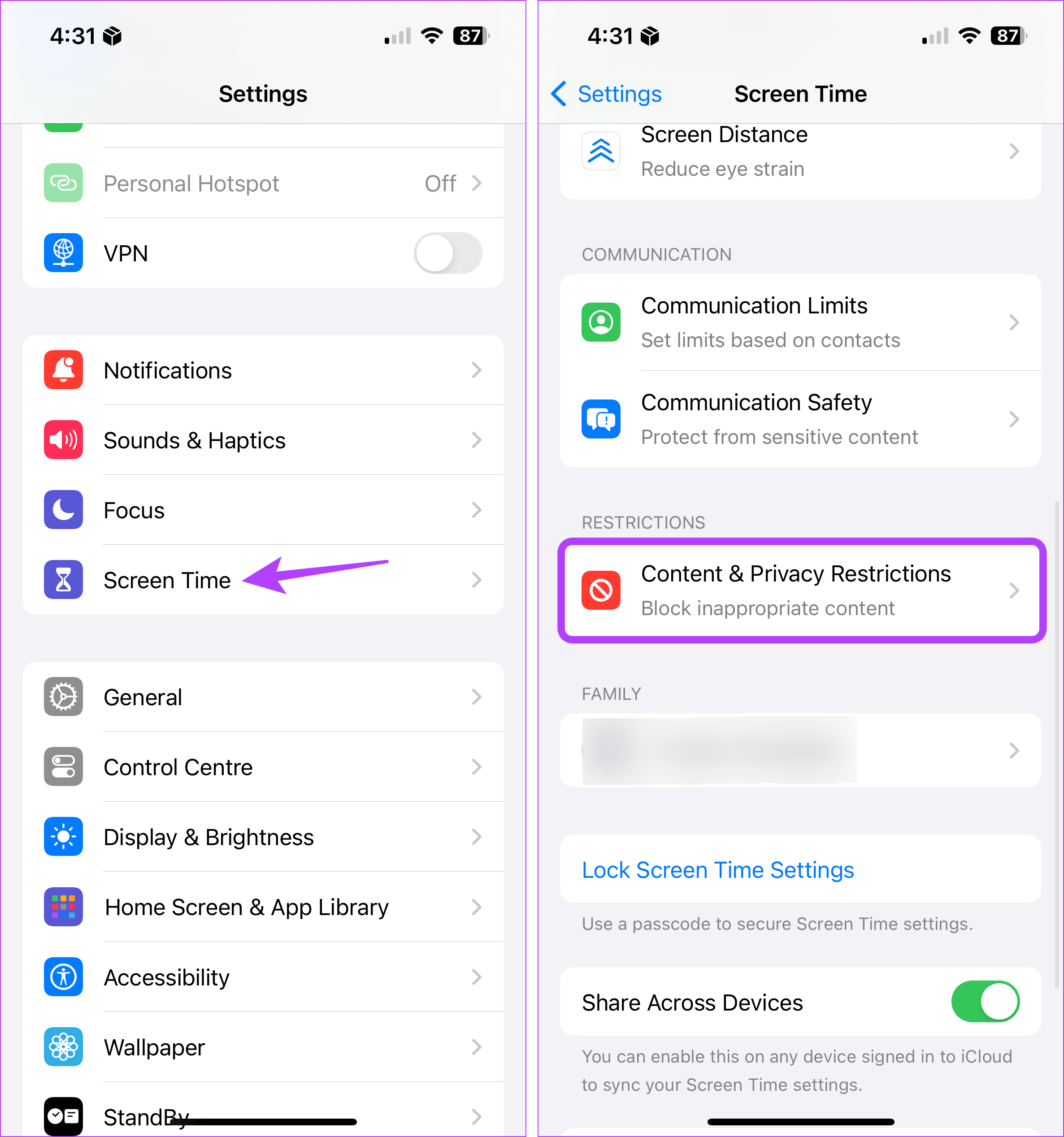
Schritt 3: Deaktivieren Sie den Schalter für „Inhalts- und Datenschutzbeschränkungen“.
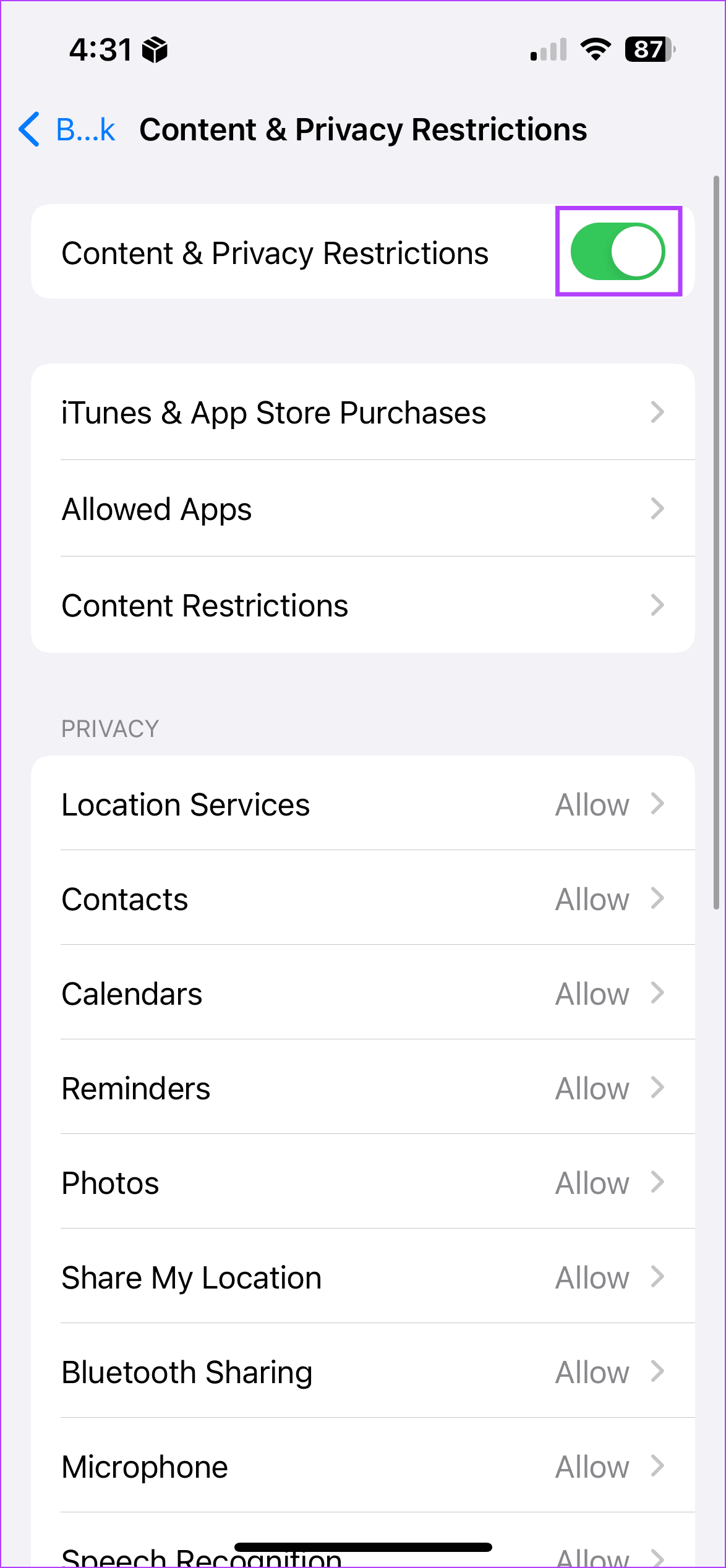
So entfernen Sie den Werbeblocker in Safari auf dem Mac
Ähnlich wie auf Ihrem iPhone und iPad können Sie auch auf Ihrem Mac Erweiterungen in Safari verwenden, um Werbung zu blockieren. Darüber hinaus können Sie auch native Inhaltsblocker verwenden, um das gleiche Ziel zu erreichen. In diesem Fall müssen Sie zunächst die Inhaltsblocker deaktivieren und die Erweiterungen deinstallieren. Dies wird dazu beitragen, Werbeblocker in Safari auf Ihrem Mac zu beseitigen. So geht's:
1. Verwenden von Website-Einstellungen
Schritt 1: Öffnen Sie Safari und gehen Sie zu den Menüoptionen. Klicken Sie hier auf Safari.
Schritt 2: Klicken Sie dann auf Einstellungen.
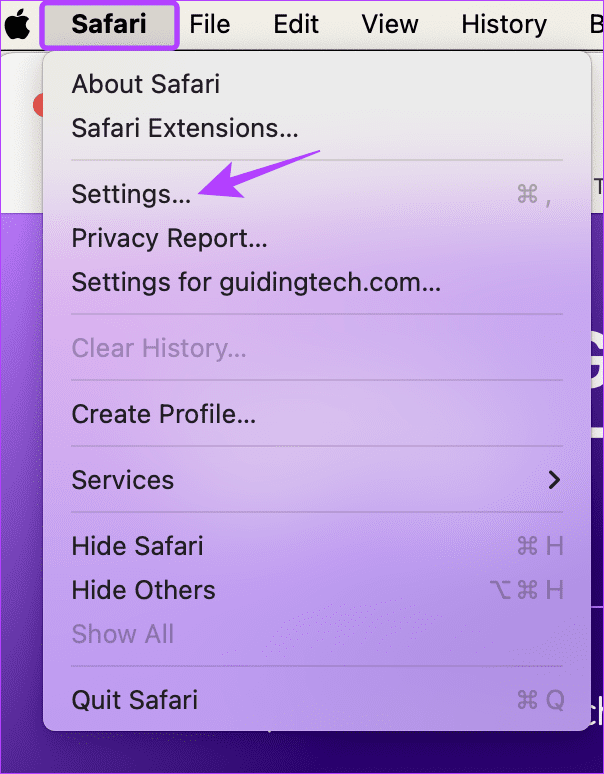
Schritt 3: Wählen Sie in den Menüoptionen Websites aus.
Schritt 4: Klicken Sie dann im Menü auf der linken Seite auf „Inhaltsblocker“.
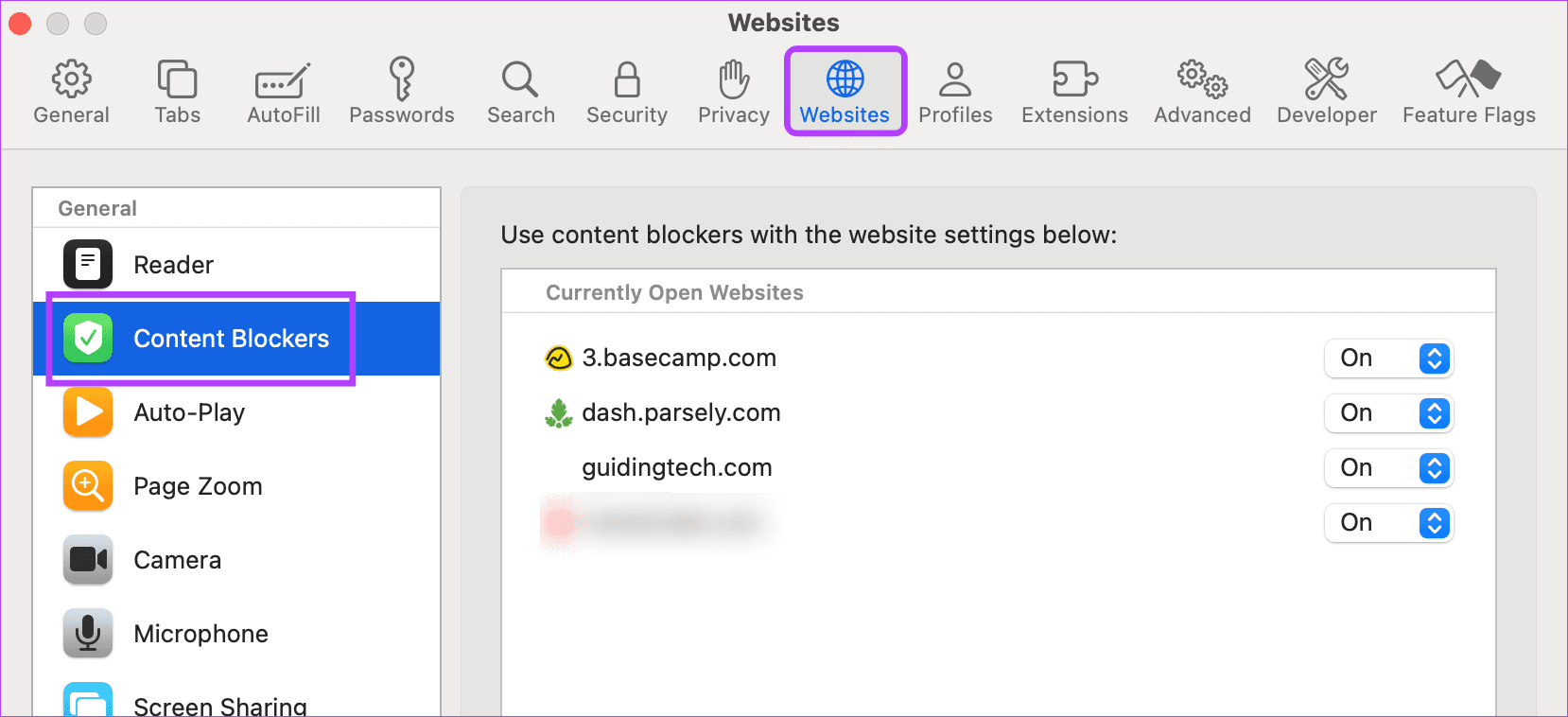
Schritt 5: Verwenden Sie hier das Dropdown-Menü der aktuell geöffneten Website und ändern Sie es auf „Aus“. Dies wird Ihnen helfen, den Werbeblock auf vielen Websites gleichzeitig zu deaktivieren.
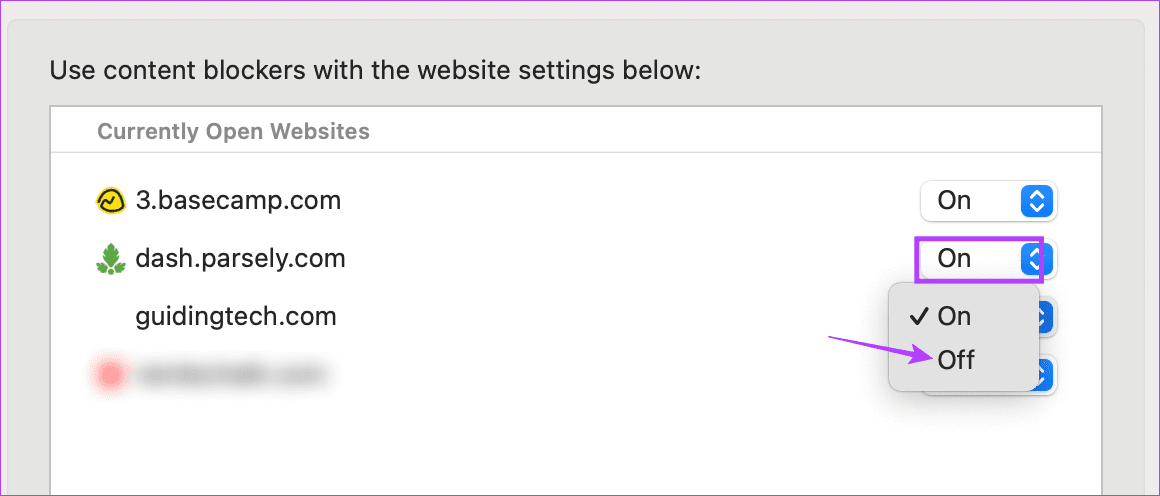
Schritt 6: Oder, wenn Sie es für alle Websites deaktivieren möchten, gehen Sie nach unten und klicken Sie auf das Dropdown-Menü „Beim Besuch anderer Websites“.
Schritt 7: Wählen Sie dann Aus.
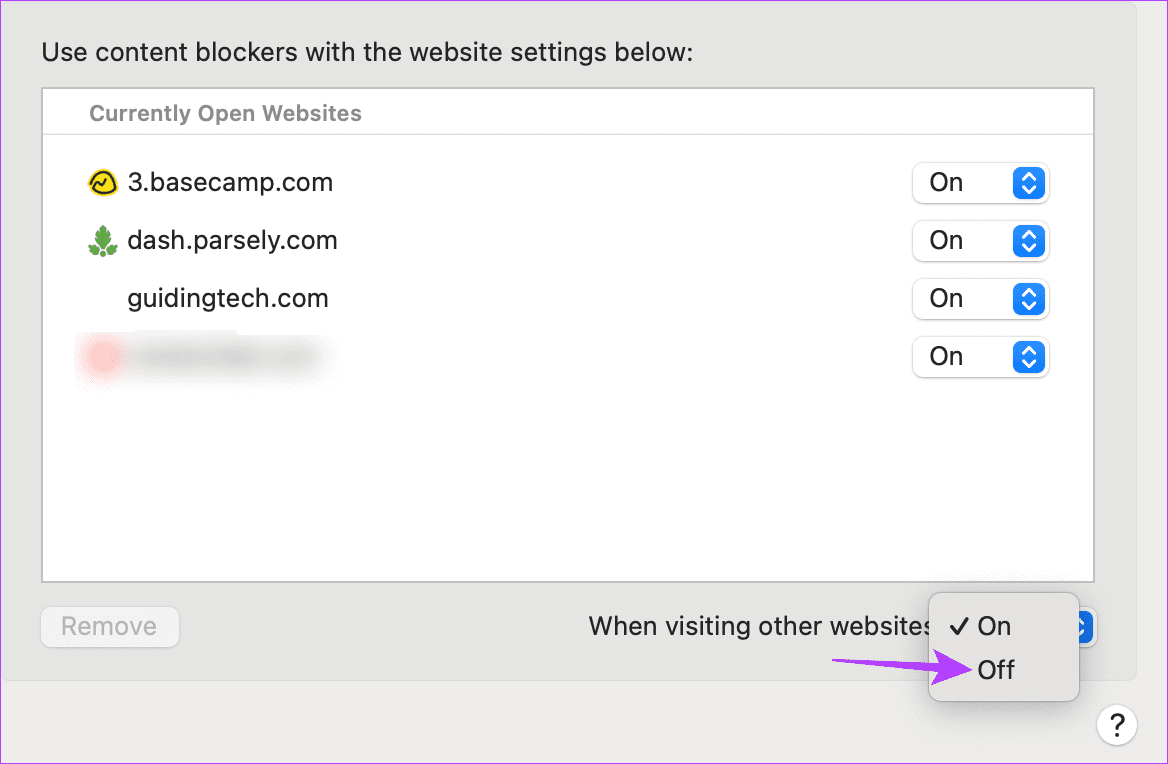
Dadurch werden die nativen Inhaltsblocker für alle Websites deaktiviert, unabhängig davon, ob sie gerade geöffnet sind. Wenn Sie externe Werbeblocker-Erweiterungen installiert haben, funktionieren diese weiterhin entsprechend. Verwenden Sie in diesem Fall die Erweiterungseinstellungen, um sie separat zu deaktivieren. Hier erfahren Sie, wie.
2. Erweiterungen deaktivieren
Schritt 1: Öffnen Sie Safari auf Ihrem Mac. Klicken Sie dann in den Menüoptionen auf Safari.
Schritt 2: Klicken Sie hier auf Einstellungen.
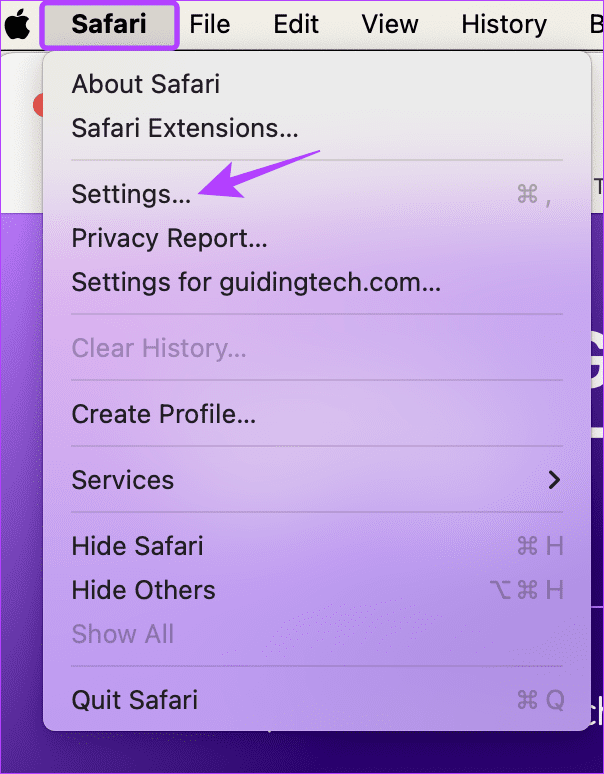
Schritt 3: Klicken Sie auf Erweiterungen, um die aktuell installierten Erweiterungen anzuzeigen.
Schritt 4: Klicken Sie hier auf die Werbeblocker-Erweiterung, die Sie entfernen möchten.
Schritt 5: Klicken Sie auf Deinstallieren.
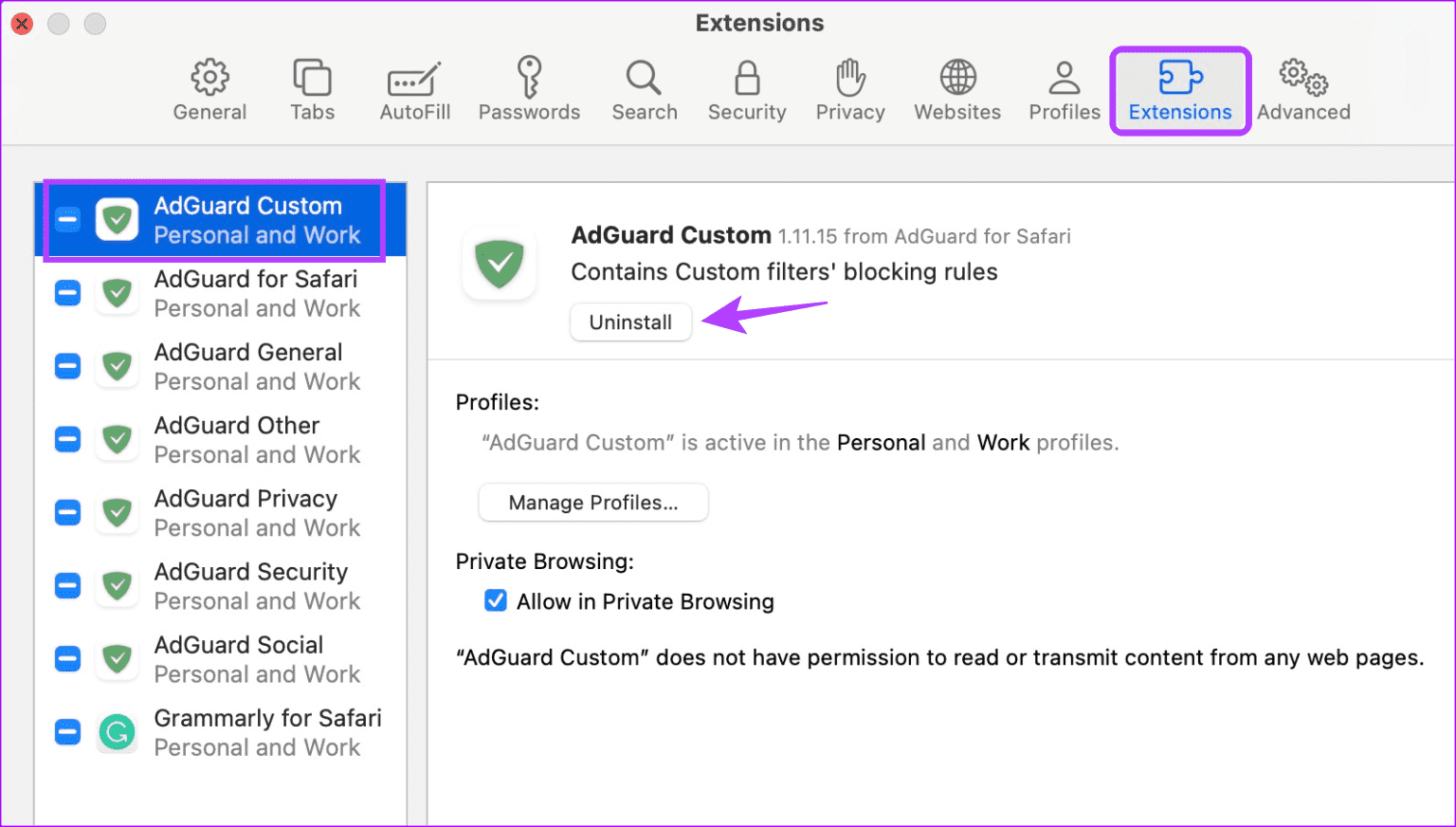
Wiederholen Sie diese Schritte, um alle anderen Werbeblocker in Safari auf Ihrem Mac zu deinstallieren.
3. Für eine einzelne Site
Schritt 1: Öffnen Sie Safari auf dem Mac und gehen Sie zur entsprechenden Website.
Schritt 2: Klicken Sie dann in den Menüoptionen auf Safari und dann auf Einstellungen für die Website.
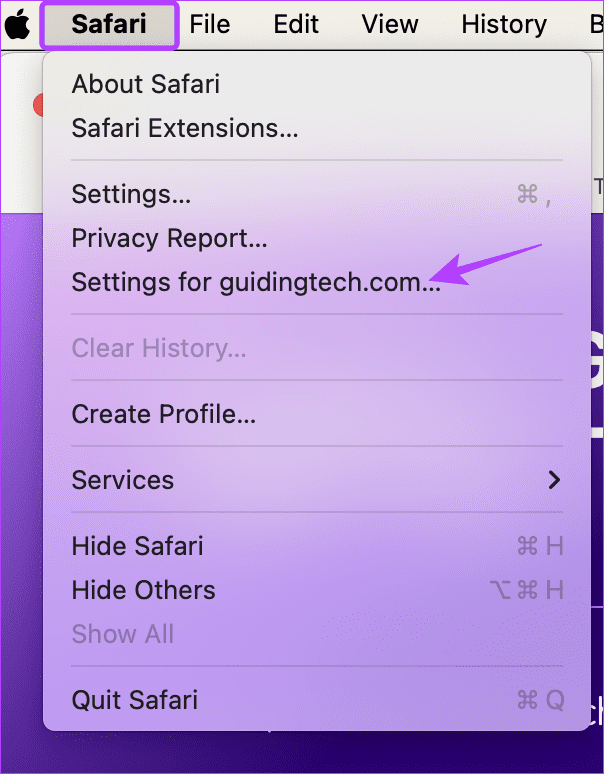
Schritt 3: Deaktivieren Sie hier die Option „Inhaltsblocker aktivieren“.
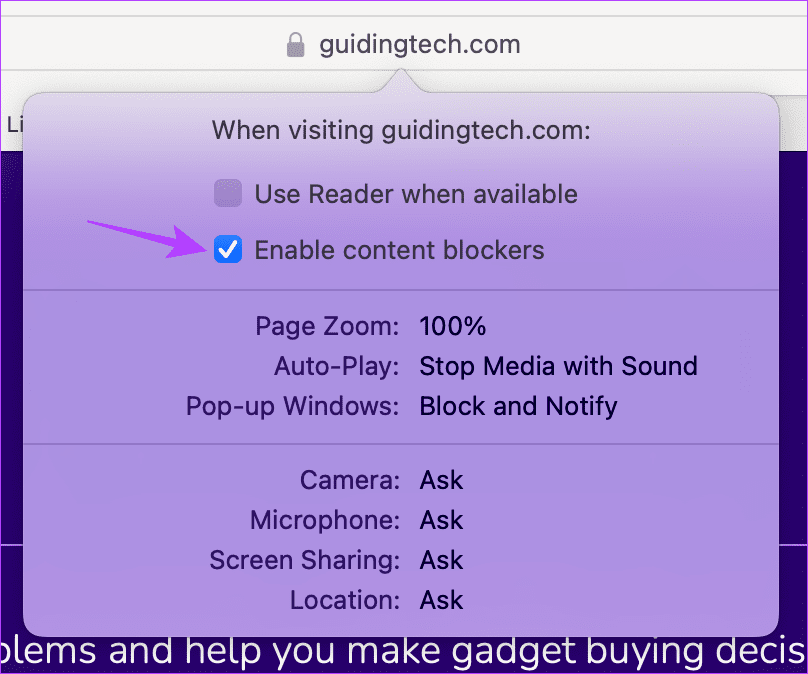
Dadurch sollte der Werbeblocker für die ausgewählte Website sofort entfernt werden. Sie können die Seite neu laden, wenn Sie immer noch keine Anzeigen sehen oder der Inhalt der Website nicht richtig geladen wird.
Lesen Sie auch: So beheben Sie, dass Safari auf dem Mac immer wieder abstürzt
Safari-Werbeblocker entfernen
Werbeblocker helfen zwar dabei, unerwünschte Werbung zu entfernen, sie können jedoch Probleme beim Laden von Websites verursachen. Wir hoffen, dass Ihnen dieser Artikel dabei geholfen hat, den Werbeblocker in Safari auf Ihrem Apple-Gerät zu deaktivieren. Sie können auch unsere Erklärung lesen, um zu erfahren, wie Sie den Safari-Popup-Blocker auf dem Mac aktivieren oder deaktivieren.
-
 Wie lösche ich Zeitmaschinen -Backups? Wie lösche und fange ich von vorne an?Time Machine: Der beste Freund Ihres Macs und wie man seine Backups verwaltet Time Machine, die integrierte Sicherungslösung von Apple, bietet auto...Software-Tutorial Gepostet am 2025-03-25
Wie lösche ich Zeitmaschinen -Backups? Wie lösche und fange ich von vorne an?Time Machine: Der beste Freund Ihres Macs und wie man seine Backups verwaltet Time Machine, die integrierte Sicherungslösung von Apple, bietet auto...Software-Tutorial Gepostet am 2025-03-25 -
 Wie man Menschen davon abhält, dein WLAN zu stehlenDas Schutz Ihres Wi-Fi-Netzwerks ist entscheidend für Ihre Online-Sicherheit und Ihre Privatsphäre. Der nicht autorisierte Zugriff kann Ihren Browse...Software-Tutorial Gepostet am 2025-03-25
Wie man Menschen davon abhält, dein WLAN zu stehlenDas Schutz Ihres Wi-Fi-Netzwerks ist entscheidend für Ihre Online-Sicherheit und Ihre Privatsphäre. Der nicht autorisierte Zugriff kann Ihren Browse...Software-Tutorial Gepostet am 2025-03-25 -
 Mit "Finden Sie mein Gerät" für Android, können Sie jetzt Leute verfolgenDie Android Fund meine Geräte-App wurde mit einer neuen, benutzerfreundlichen Schnittstelle aktualisiert. Jetzt mit separaten "Geräten" und...Software-Tutorial Gepostet am 2025-03-25
Mit "Finden Sie mein Gerät" für Android, können Sie jetzt Leute verfolgenDie Android Fund meine Geräte-App wurde mit einer neuen, benutzerfreundlichen Schnittstelle aktualisiert. Jetzt mit separaten "Geräten" und...Software-Tutorial Gepostet am 2025-03-25 -
 Währung vs. Rechnungslegungsnummernformat in Excel: Was ist der Unterschied?detaillierte Erläuterung der Excel -Währung und der Buchhaltungsnummer Format: Wann kann man welches verwenden? Dieser Artikel wird in Excel in die...Software-Tutorial Gepostet am 2025-03-25
Währung vs. Rechnungslegungsnummernformat in Excel: Was ist der Unterschied?detaillierte Erläuterung der Excel -Währung und der Buchhaltungsnummer Format: Wann kann man welches verwenden? Dieser Artikel wird in Excel in die...Software-Tutorial Gepostet am 2025-03-25 -
 4 Tipps zum Anhören von schneller Podcasts, schnellerDas bloße Volumen der heute verfügbaren Podcasts ist überwältigend! Von der Wissenschaft bis zum wahren Verbrechen gibt es für jedes Interesse ei...Software-Tutorial Gepostet am 2025-03-25
4 Tipps zum Anhören von schneller Podcasts, schnellerDas bloße Volumen der heute verfügbaren Podcasts ist überwältigend! Von der Wissenschaft bis zum wahren Verbrechen gibt es für jedes Interesse ei...Software-Tutorial Gepostet am 2025-03-25 -
 Ich würde ein Telefon mit austauschbaren Kameraobjektiven lieben: Warum ist es nicht passiert?So gut wie Telefonkameras geworden sind, könnten sie viel bessere Aufnahmen machen, indem sie abnehmbare Objektive verwenden, genau wie engagierte Ka...Software-Tutorial Gepostet am 2025-03-25
Ich würde ein Telefon mit austauschbaren Kameraobjektiven lieben: Warum ist es nicht passiert?So gut wie Telefonkameras geworden sind, könnten sie viel bessere Aufnahmen machen, indem sie abnehmbare Objektive verwenden, genau wie engagierte Ka...Software-Tutorial Gepostet am 2025-03-25 -
 So streamen Sie Ihre PC -Spiele auf alle Ihre BildschirmeJenseits von Musik und Filmen gewinnt das Streaming von Spielen schnell an Popularität. Hier geht es nicht nur um Cloud-basierte Spiele. Sie könn...Software-Tutorial Gepostet am 2025-03-24
So streamen Sie Ihre PC -Spiele auf alle Ihre BildschirmeJenseits von Musik und Filmen gewinnt das Streaming von Spielen schnell an Popularität. Hier geht es nicht nur um Cloud-basierte Spiele. Sie könn...Software-Tutorial Gepostet am 2025-03-24 -
 So starten Sie einen Remote -PC im abgesicherten Modus mit Networking neuLesen Sie unsere Offenlegungsseite, um herauszufinden, wie Sie MspowerUser helfen können, das redaktionelle Team aufrechtzuerhalten ...Software-Tutorial Gepostet am 2025-03-24
So starten Sie einen Remote -PC im abgesicherten Modus mit Networking neuLesen Sie unsere Offenlegungsseite, um herauszufinden, wie Sie MspowerUser helfen können, das redaktionelle Team aufrechtzuerhalten ...Software-Tutorial Gepostet am 2025-03-24 -
 Samsung Galaxy S25+ gegen Galaxy S24+: Das Upgrade wert?Samsung Galaxy S25 gegen S24: Ist das Upgrade es wert? Das Samsung Galaxy S25 verfügt über einen leistungsstärkeren Prozessor und eine verbesserte ...Software-Tutorial Gepostet am 2025-03-24
Samsung Galaxy S25+ gegen Galaxy S24+: Das Upgrade wert?Samsung Galaxy S25 gegen S24: Ist das Upgrade es wert? Das Samsung Galaxy S25 verfügt über einen leistungsstärkeren Prozessor und eine verbesserte ...Software-Tutorial Gepostet am 2025-03-24 -
 Was ist Apple CarPlay und ist es besser, als nur ein Telefon in Ihrem Auto zu verwenden?Apple CarPlay:驾车更安全、更便捷的iPhone体验 Apple CarPlay 为您提供了一种比在车内使用手机更安全的方式,让您轻松访问应用程序和Siri功能。虽然无线CarPlay更加方便,无需连接手机,但有线CarPlay更为常见且运行良好。您可以通过更改壁纸、添加、删除和重新排列...Software-Tutorial Gepostet am 2025-03-24
Was ist Apple CarPlay und ist es besser, als nur ein Telefon in Ihrem Auto zu verwenden?Apple CarPlay:驾车更安全、更便捷的iPhone体验 Apple CarPlay 为您提供了一种比在车内使用手机更安全的方式,让您轻松访问应用程序和Siri功能。虽然无线CarPlay更加方便,无需连接手机,但有线CarPlay更为常见且运行良好。您可以通过更改壁纸、添加、删除和重新排列...Software-Tutorial Gepostet am 2025-03-24 -
 Top -Tech -Angebote: Pixel 9 Pro XL, Samsung Portable SSD, Videotorklingel und mehrDie technischen Angebote dieser Woche sind zu gut, um es zu verpassen, egal ob Sie nach den Schnäppchen für die Präsidenten oder nach einer Überrasch...Software-Tutorial Gepostet am 2025-03-23
Top -Tech -Angebote: Pixel 9 Pro XL, Samsung Portable SSD, Videotorklingel und mehrDie technischen Angebote dieser Woche sind zu gut, um es zu verpassen, egal ob Sie nach den Schnäppchen für die Präsidenten oder nach einer Überrasch...Software-Tutorial Gepostet am 2025-03-23 -
 Android 16 konnte endlich Ordnung zur Benachrichtigung des Chaos bringenAndroid 16 kann die Funktion "gebündelt" starten, um das Problem der Benachrichtigungsüberlastung zu lösen! Angesichts der zunehmenden Anz...Software-Tutorial Gepostet am 2025-03-23
Android 16 konnte endlich Ordnung zur Benachrichtigung des Chaos bringenAndroid 16 kann die Funktion "gebündelt" starten, um das Problem der Benachrichtigungsüberlastung zu lösen! Angesichts der zunehmenden Anz...Software-Tutorial Gepostet am 2025-03-23 -
 5 Möglichkeiten, Ihre digitalen Fotos in die reale Welt zu bringen将珍藏的数码照片带入现实生活,让回忆更加生动!本文介绍五种方法,让您不再让照片沉睡在电子设备中,而是以更持久、更令人愉悦的方式展示它们。 本文已更新,最初发表于2018年3月1日 手机拍照如此便捷,照片却常常被遗忘?别让照片蒙尘!以下五种方法,让您轻松将心爱的照片变为可触可感的现实存在。 使用专业照...Software-Tutorial Gepostet am 2025-03-23
5 Möglichkeiten, Ihre digitalen Fotos in die reale Welt zu bringen将珍藏的数码照片带入现实生活,让回忆更加生动!本文介绍五种方法,让您不再让照片沉睡在电子设备中,而是以更持久、更令人愉悦的方式展示它们。 本文已更新,最初发表于2018年3月1日 手机拍照如此便捷,照片却常常被遗忘?别让照片蒙尘!以下五种方法,让您轻松将心爱的照片变为可触可感的现实存在。 使用专业照...Software-Tutorial Gepostet am 2025-03-23 -
 Warum funktioniert das Mousepad meines Laptops nicht richtig, wenn er mit dem Ladegerät verbunden ist?Gründe, warum der Mousepad Ihres Laptops nicht funktioniert, wenn er an angeschlossen ist Bevor wir mit der Fehlerbehebung mit diesem Problem begin...Software-Tutorial Gepostet am 2025-03-23
Warum funktioniert das Mousepad meines Laptops nicht richtig, wenn er mit dem Ladegerät verbunden ist?Gründe, warum der Mousepad Ihres Laptops nicht funktioniert, wenn er an angeschlossen ist Bevor wir mit der Fehlerbehebung mit diesem Problem begin...Software-Tutorial Gepostet am 2025-03-23 -
 Top 5 effektive Methoden für Riot -Client -Fehler, die nicht gefunden wurdenStellen Sie sich vor, Sie möchten eine Pause machen, indem Sie ein Spiel spielen, Ihr Aufstand funktioniert nicht und zeigt Ihnen eine nicht gefunden...Software-Tutorial Gepostet am 2025-03-23
Top 5 effektive Methoden für Riot -Client -Fehler, die nicht gefunden wurdenStellen Sie sich vor, Sie möchten eine Pause machen, indem Sie ein Spiel spielen, Ihr Aufstand funktioniert nicht und zeigt Ihnen eine nicht gefunden...Software-Tutorial Gepostet am 2025-03-23
Chinesisch lernen
- 1 Wie sagt man „gehen“ auf Chinesisch? 走路 Chinesische Aussprache, 走路 Chinesisch lernen
- 2 Wie sagt man auf Chinesisch „Flugzeug nehmen“? 坐飞机 Chinesische Aussprache, 坐飞机 Chinesisch lernen
- 3 Wie sagt man auf Chinesisch „einen Zug nehmen“? 坐火车 Chinesische Aussprache, 坐火车 Chinesisch lernen
- 4 Wie sagt man auf Chinesisch „Bus nehmen“? 坐车 Chinesische Aussprache, 坐车 Chinesisch lernen
- 5 Wie sagt man „Fahren“ auf Chinesisch? 开车 Chinesische Aussprache, 开车 Chinesisch lernen
- 6 Wie sagt man Schwimmen auf Chinesisch? 游泳 Chinesische Aussprache, 游泳 Chinesisch lernen
- 7 Wie sagt man auf Chinesisch „Fahrrad fahren“? 骑自行车 Chinesische Aussprache, 骑自行车 Chinesisch lernen
- 8 Wie sagt man auf Chinesisch Hallo? 你好Chinesische Aussprache, 你好Chinesisch lernen
- 9 Wie sagt man „Danke“ auf Chinesisch? 谢谢Chinesische Aussprache, 谢谢Chinesisch lernen
- 10 How to say goodbye in Chinese? 再见Chinese pronunciation, 再见Chinese learning

























